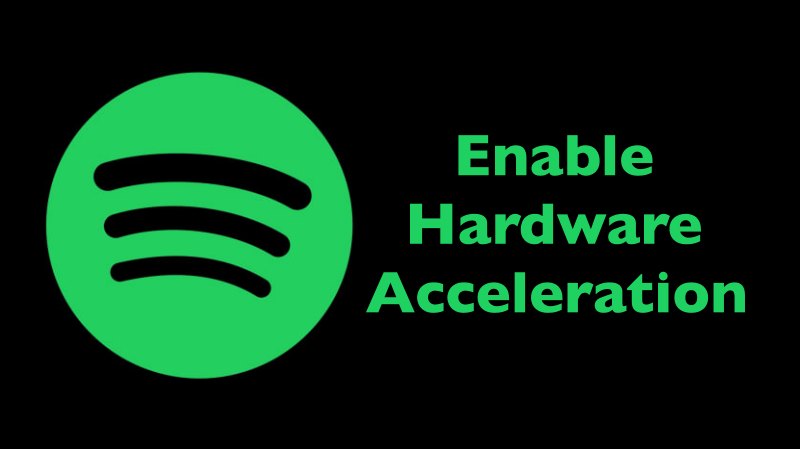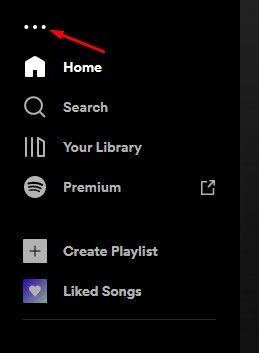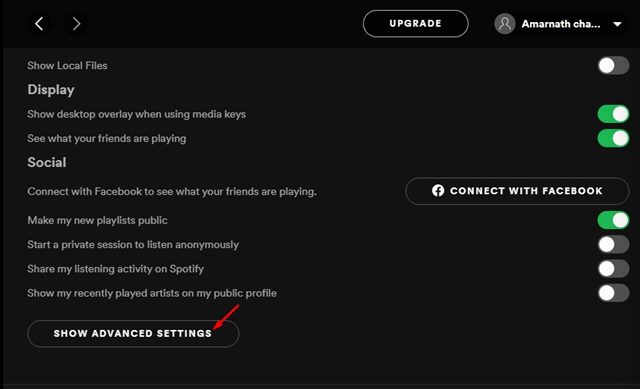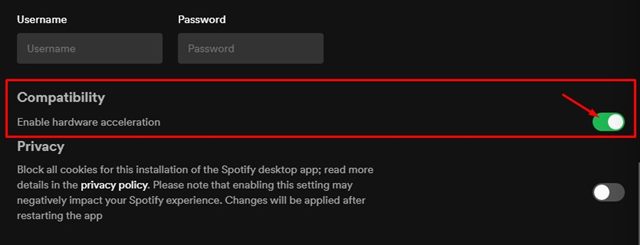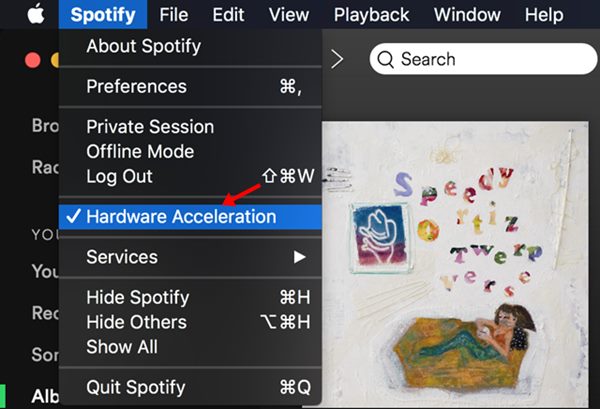На Techviral мы поделились множеством руководств по аппаратному ускорению, например включению Аппаратное ускорение в Chrome , включению планирования аппаратного ускорения графического процессора в Windows и т. д. Сегодня мы узнаем, как включить аппаратное ускорение в Spotify.
Содержание
Что такое аппаратное ускорение?
Проще говоря, аппаратное ускорение — это функция, которая позволяет вашему компьютеру использовать преимущества аппаратных компонентов, а не полагаться только на программное обеспечение.
Эта функция в основном используется для графики: вы позволяете выделенному графическому процессору обрабатывать графику, а не запускать программное обеспечение на процессоре.
Если эта функция включена, программное обеспечение может выполнять определенные вычислительные задачи, перекладывая их на специализированные аппаратные компоненты системы, что дает более быстрые результаты. Программное обеспечение Spotify для ПК также содержит это программное обеспечение, но его необходимо включить вручную.
Что такое аппаратное ускорение Spotify?
Если у вас есть выделенный графический процессор, вы можете включить аппаратное ускорение Spotify, чтобы сделать настольное приложение более быстрым и отзывчивым.
Когда вы включаете аппаратное ускорение в Spotify, работа перекладывается на выделенный графический процессор, оставляя основной процессор свободным для более эффективного выполнения других задач на ПК.
Функция аппаратного ускорения доступна только в настольном приложении Spotify для Windows и macOS. Однако вы можете включить функцию аппаратного ускорения, если у вас есть выделенный графический процессор, чтобы улучшить визуальную производительность Spotify.
Однако не следует включать эту функцию на старых компьютерах с недостаточно мощными графическими процессорами. Лишь немногие пользователи сообщали о таких проблемах, как невозможность воспроизведения треков, пропуск песен, неправильная загрузка интерфейса и т. д.
Читайте также: 10 лучших альтернатив Spotify
Действия по включению или отключению аппаратного ускорения Spotify
Включить или отключить аппаратное ускорение в Spotify для Windows и macOS легко. Вот несколько простых шагов, которые вам нужно выполнить.
1. Сначала запустите приложение Spotify на рабочем столе и нажмите три точки ниже.
2. В меню выберите Редактировать >Настройки.
4. Теперь прокрутите вниз и найдите раздел «Совместимость». Вам необходимо использовать переключатель, чтобы включить или отключить функцию Аппаратное ускорение .
Вот и все! Вы сделали. Это включит аппаратное ускорение в Spotify для Windows.
Шаги по включению аппаратного ускорения Spotify в macOS
Включить аппаратное ускорение Spotify в macOS очень просто. Вам просто нужно нажать на Значок Spotify в строке меню и нажать на Аппаратное ускорение. Это включит аппаратное ускорение в Spotify для macOS.
Хотя аппаратное ускорение Spotify — отличная функция, она не улучшит качество звука. Чтобы улучшить качество звука в Spotify, прочтите наше руководство Как изменить качество звука потоковой передачи и загрузки на Spotify .
Часто задаваемые вопросы
Следует ли мне включить аппаратное ускорение звука?
Аппаратное ускорение полезно, поскольку оно переносит задачи обработки звука с ЦП на звуковую карту или графический процессор. Это высвобождает ресурсы ЦП для эффективного выполнения других задач.
Как работает аппаратное ускорение Spotify?
Аппаратное ускорение Spotify доступно только в настольном приложении Spotify для Windows и MacOS. Когда эта функция включена, Spotify перекладывает задачи на ваш графический процессор, оставляя основной процессор свободным для более эффективного выполнения других задач.
Повышает ли отключение аппаратного ускорения производительность?
Отключение аппаратного ускорения не имеет смысла, если в вашей системе есть выделенный графический процессор. Это правда, что аппаратное ускорение может привести к поломке определенных веб-страниц и вызвать ошибки, но такие инциденты очень редки. Отключение аппаратного ускорения также не влияет на производительность.
Использует ли аппаратное ускорение больше заряда батареи Spotify?
Нет! Аппаратное ускорение в Spotify перекладывает работу на графический процессор, снижая расход заряда батареи. Однако, поскольку Spotify не обрабатывает много графических задач, сэкономить заряд батареи можно только при включенном аппаратном ускорении.
Надеюсь, эта статья вам помогла! Пожалуйста, поделитесь им также со своими друзьями. Если у вас есть какие-либо сомнения, сообщите нам об этом в поле для комментариев ниже.